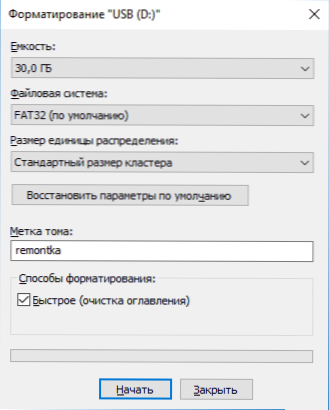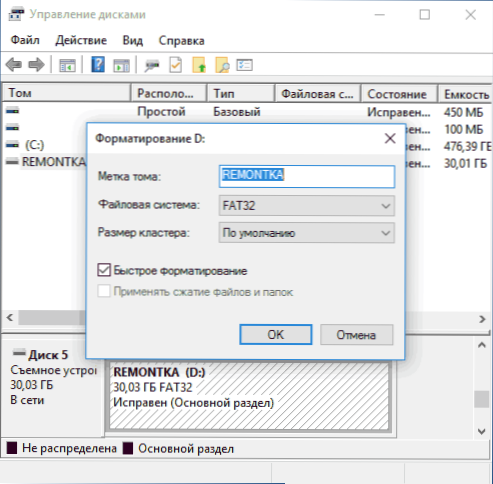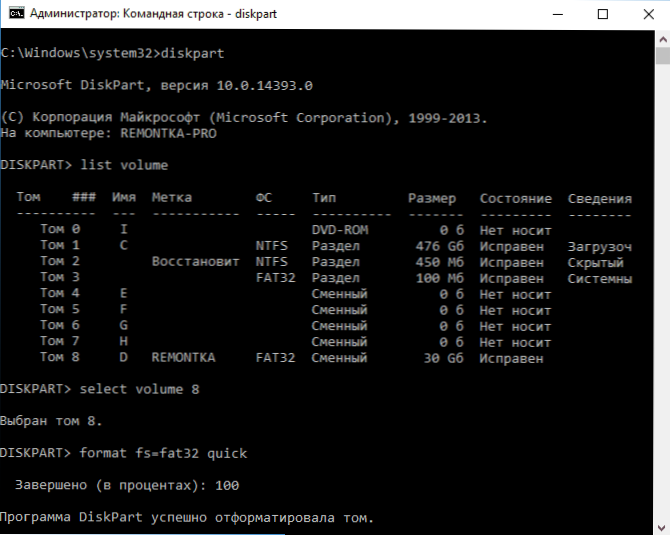Formatując dysk, dysk flash lub inny dysk w systemie Windows 10, 8 i Windows 7 na różne sposoby, możesz wybrać szybkie formatowanie (czyszczenie spisu treści) lub nie wybierać go po ukończeniu najbardziej kompletnego formatowania. W tym samym czasie dla początkującego użytkownika nie jest jasne, jaka jest różnica między szybkim i pełnym formatowaniem dysku, a tym, który należy wybrać w każdym konkretnym przypadku.
Formatując dysk, dysk flash lub inny dysk w systemie Windows 10, 8 i Windows 7 na różne sposoby, możesz wybrać szybkie formatowanie (czyszczenie spisu treści) lub nie wybierać go po ukończeniu najbardziej kompletnego formatowania. W tym samym czasie dla początkującego użytkownika nie jest jasne, jaka jest różnica między szybkim i pełnym formatowaniem dysku, a tym, który należy wybrać w każdym konkretnym przypadku.
W tym materiale - szczegółowo na temat różnicy między szybkim i pełnym formatowaniem dysku twardego lub dysku flash USB, a także opcji, które lepiej wybrać w zależności od sytuacji (w tym opcji formatowania dla dysków SSD).
Uwaga: Artykuł dotyczy formatowania w Windows 7 - Windows 10, niektóre niuanse pełnego formatowania działają inaczej w XP.
Różnice szybkie i pełne formatowanie dysku
Aby zrozumieć różnicę między szybkim i pełnym formatowaniem dysku w systemie Windows, wystarczy wiedzieć, co dzieje się w każdym z przypadków. Od razu zauważę, że mówimy o formatowaniu za pomocą wbudowanych narzędzi systemu, takich jak
- Formatowanie za pomocą eksploratora (prawym przyciskiem myszy na dysku w eksploratorze jest element menu kontekstowego "Format").
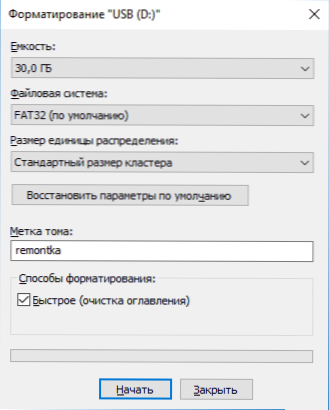
- Formatowanie w Windows "Zarządzanie dyskami" (kliknij prawym przyciskiem myszy na sekcji - "Format").
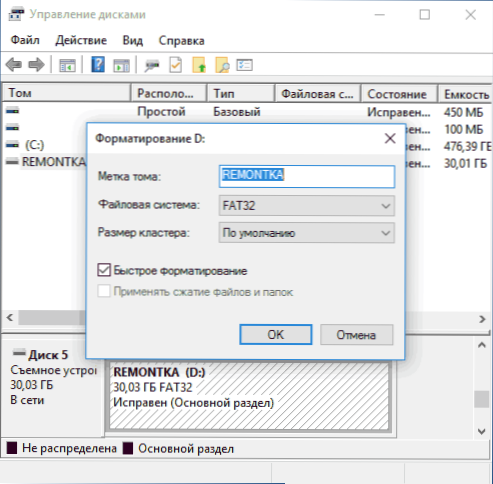
- Polecenie format w diskpart (Szybkie formatowanie, w tym przypadku użyj szybkiego parametru w wierszu poleceń, tak jak na zrzucie ekranu, bez jego używania wykonywane jest pełne formatowanie).
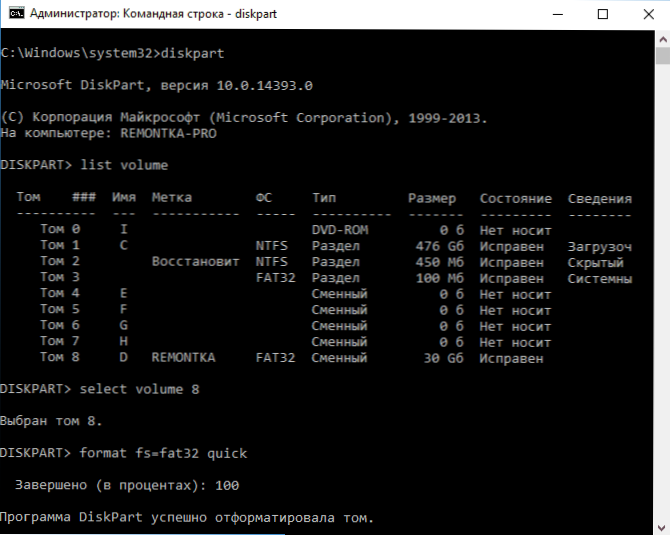
- W instalatorze Windows.
Przechodzimy bezpośrednio do tego, co jest szybkie i pełne formatowanie oraz co dokładnie dzieje się z dyskiem lub dyskiem flash w każdej z opcji.
- Szybkie formatowanie - w tym przypadku miejsce na dysku jest rejestrowane w sektorze rozruchowym i pustej tabeli wybranego systemu plików (FAT32, NTFS, ExFAT). Przestrzeń na dysku jest oznaczona jako nieużywana, bez faktycznego usuwania danych na niej. Szybkie formatowanie zajmuje znacznie mniej czasu (setki lub tysiące razy) niż pełne formatowanie tego samego dysku.
- Pełny format - gdy dysk lub pamięć flash jest w pełni sformatowana, oprócz powyższych działań, zera są również rejestrowane (tj. czyszczone) we wszystkich sektorach dysku (począwszy od systemu Windows Vista), a dysk jest również sprawdzany pod kątem uszkodzonych sektorów, w których są one stałe lub oznaczone odpowiednio, aby uniknąć ich rejestrowania w przyszłości.Zajmuje to naprawdę dużo czasu, zwłaszcza w przypadku masowych dysków twardych.
W większości przypadków w przypadku zwykłych scenariuszy: szybkie czyszczenie dysku w celu przyszłego użycia, podczas ponownej instalacji systemu Windows oraz w innych podobnych sytuacjach wystarczające jest szybkie formatowanie. Jednak w niektórych przypadkach może być użyteczne i kompletne.
Szybkie lub pełne formatowanie - co i kiedy używać
Jak wspomniano powyżej, szybkie formatowanie jest często lepsze i szybsze w użyciu, ale mogą istnieć wyjątki, w których pełne formatowanie może być lepsze. Kolejne dwa punkty, kiedy możesz potrzebować pełnego formatu - tylko dla napędów dysków twardych HDD i USB, dysków SSD SSD - zaraz potem.
- Jeśli planujesz przekazać dysk komuś, a obawiasz się, że ktoś z zewnątrz może odzyskać dane z niego, lepiej wykonać pełny format. Pliki po szybkim formatowaniu są odzyskiwane dość łatwo, patrz na przykład Najlepsze darmowe oprogramowanie do odzyskiwania danych.
- Jeśli wymagane jest sprawdzenie dysku lub w przypadku szybkiego formatowania (na przykładpodczas instalowania systemu Windows) kolejne kopiowanie plików odbywa się z błędami powodującymi założenie, że dysk może zawierać uszkodzone sektory. Można jednak ręcznie wykonać sprawdzenie dysku pod kątem uszkodzonych sektorów, a następnie użyć szybkiego formatowania: Jak sprawdzić dysk twardy pod kątem błędów.
Formatowanie dysków SSD
Osobno w tym numerze są dyski SSD SSD. Dla nich we wszystkich przypadkach lepiej jest używać szybkiego, a nie pełnego formatowania:
- Jeśli zrobisz to w nowoczesnym systemie operacyjnym, nie możesz przywrócić danych po szybkim formatowaniu za pomocą SSD (począwszy od Windows 7, polecenie TRIM jest używane do formatowania dla SSD).
- Pełne formatowanie i pisanie zer może być szkodliwe dla SSD. Jednak nie jestem pewien, czy Windows 10 - 7 zrobi to na dysku SSD, nawet jeśli wybierzesz pełne formatowanie (niestety, nie znalazłem żadnych faktycznych informacji na ten temat, ale jest powód, aby zakładać, że to jest brane pod uwagę, a także wiele innych rzeczy, patrz Dostosowywanie SSD dla Windows 10).
To kończy się: mam nadzieję, że niektórym czytelnikom informacje były przydatne. Jeśli pozostaną pytania, możesz je zapytać w komentarzach do tego artykułu.